Les traductions sont fournies par des outils de traduction automatique. En cas de conflit entre le contenu d'une traduction et celui de la version originale en anglais, la version anglaise prévaudra.
Modification d'un cluster de bases de données Aurora Serverless v1
Après avoir configuré un Aurora Serverless v1 cluster de base de données, vous pouvez modifier certaines propriétés à l'aide de l'API AWS Management Console, de AWS CLI, ou de l'API RDS. La plupart des propriétés que vous pouvez modifier sont identiques à celles des autres types de clusters Aurora.
Voici les changements les plus pertinents pour Aurora Serverless v1 :
Modification de la configuration de mise à l'échelle d'un cluster de bases de données Aurora Serverless v1
Vous pouvez définir la capacité minimale et maximale pour le cluster de base de données. Chaque unité de capacité correspond à une configuration de calcul et de mémoire spécifique. Aurora Serverless crée automatiquement des règles de mise à l'échelle pour les seuils d'utilisation de l'UC, de connexions et de mémoire disponible. Vous pouvez également définir si Aurora Serverless met en pause la base de données en l’absence d'activité, puis la réactive lorsque l'activité reprend.
Vous pouvez définir les valeurs spécifiques suivantes pour la configuration de la mise à l'échelle :
-
Unité de capacité Aurora minimale – Aurora Serverless peut réduire la capacité jusqu'à cette unité de capacité.
-
Unité de capacité Aurora maximale – Aurora Serverless peut augmenter la capacité jusqu'à cette unité de capacité.
-
Délai et action de scalabilité automatique – Cette section spécifie combien de temps Aurora Serverless attend de trouver un point de mise à l'échelle avant d'expirer. Il spécifie également l'action à effectuer lorsqu'une modification de capacité expire car elle ne trouve pas de point de mise à l'échelle. Aurora peut forcer la modification de capacité à définir la capacité sur la valeur spécifiée dès que possible. Il peut également annuler la modification de capacité. Pour plus d’informations, consultez Action de délai d'attente pour les modifications de capacité.
-
Pause après inactivité : utilisez le paramètre facultatif Faire passer la capacité à 0 ACU lorsque le cluster est inactif pour mettre à l'échelle la base de données avec une capacité de traitement nulle lorsqu'elle est inactive. Lors de la reprise du trafic de base de données, Aurora reprend automatiquement la capacité de traitement et effectue une mise à l'échelle pour gérer le trafic.
Vous pouvez modifier la configuration de mise à l'échelle d'un cluster de base de données Aurora avec AWS Management Console.
Pour modifier un cluster de bases de données Aurora Serverless v1
Ouvrez la console Amazon RDS à l'adresse https://console.aws.amazon.com/rds/
. -
Dans la panneau de navigation, choisissez Databases (Bases de données).
-
Choisissez le cluster de bases de données Aurora Serverless v1 à modifier.
-
Pour Actions, choisissez Modifier le cluster.
-
Dans la section Capacity settings (Paramètres de capacité), modifiez la configuration de mise à l'échelle.
-
Choisissez Continuer.
-
Sur la page Modifier le cluster de base de données, vérifiez vos modifications, puis choisissez quand les appliquer.
-
Choisissez Modifier le cluster.
Pour modifier la configuration de dimensionnement d'un Aurora Serverless v1 cluster de base de données à l'aide de AWS CLI, exécutez la modify-db-cluster--scaling-configuration pour configurer la capacité minimale, la capacité maximale et la mise en pause automatique s'il n'y a aucune connexion. Les valeurs de capacité valides sont notamment les suivantes :
-
Aurora MySQL:
1,2,4,8,16,32,64,128et256. -
Aurora PostgreSQL :
2,4,8,16,32,64,192et384.
Dans cet exemple, vous modifiez la configuration de mise à l'échelle d'un cluster de bases de données Aurora Serverless v1 nommé sample-cluster.
Pour LinuxmacOS, ou Unix :
aws rds modify-db-cluster \ --db-cluster-identifier sample-cluster \ --scaling-configuration MinCapacity=8,MaxCapacity=64,SecondsUntilAutoPause=500,TimeoutAction='ForceApplyCapacityChange',AutoPause=true
Dans Windows :
aws rds modify-db-cluster ^ --db-cluster-identifier sample-cluster ^ --scaling-configuration MinCapacity=8,MaxCapacity=64,SecondsUntilAutoPause=500,TimeoutAction='ForceApplyCapacityChange',AutoPause=true
Vous pouvez modifier la configuration de mise à l'échelle d'un cluster de bases de données Aurora avec l'opération d'API ModifyDBCluster. Spécifiez le paramètre ScalingConfiguration pour configurer la capacité minimale, la capacité maximale et la mise en pause automatique s'il n'y a aucune connexion. Les valeurs de capacité valides sont notamment les suivantes :
-
Aurora MySQL:
1,2,4,8,16,32,64,128et256. -
Aurora PostgreSQL :
2,4,8,16,32,64,192et384.
Mise à niveau de la version majeure d'un cluster de bases de données Aurora Serverless v1
Vous pouvez mettre à niveau la version majeure d'un cluster de bases de données Aurora Serverless v1 compatible avec PostgreSQL 11 vers une version compatible avec PostgreSQL 13 correspondante.
Vous pouvez effectuer une mise à niveau sur place d'un cluster de bases de données Aurora Serverless v1 avec la AWS Management Console.
Pour mettre à niveau un cluster de bases de données Aurora Serverless v1
Ouvrez la console Amazon RDS à l’adresse https://console.aws.amazon.com/rds/
. -
Dans le panneau de navigation, choisissez Databases (Bases de données).
-
Choisissez le cluster de bases de données Aurora Serverless v1 que vous voulez mettre à niveau.
-
Pour Actions, choisissez Modifier le cluster.
-
Pour Version, choisissez un numéro de version d'Aurora PostgreSQL version 13.
L'exemple suivant montre une mise à niveau sur place d'Aurora PostgreSQL 11.16 vers la version 13.9.
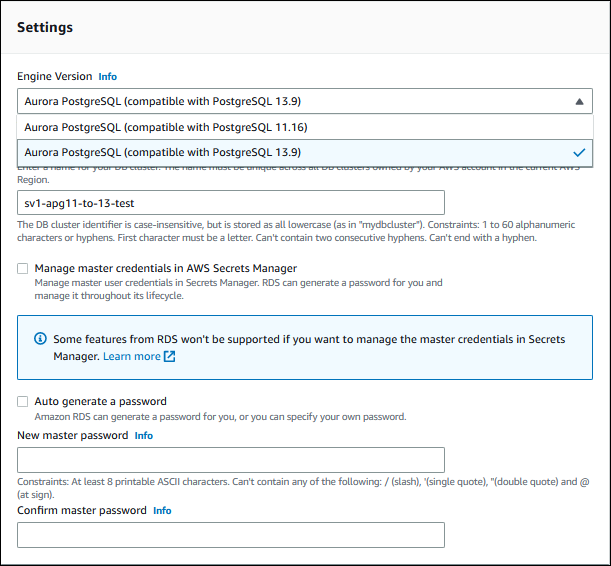
Si vous effectuez une mise à niveau de version majeure, ne modifiez aucune autre propriété. Pour modifier d'autres propriétés, effectuez une autre opération Modifier une fois la mise à niveau terminée.
-
Choisissez Continuer.
-
Sur la page Modifier le cluster de base de données, vérifiez vos modifications, puis choisissez quand les appliquer.
-
Choisissez Modifier le cluster.
Pour effectuer une mise à niveau sur place d'un cluster de bases de données Aurora Serverless v1 compatible avec PostgreSQL 11 vers un cluster compatible avec PostgreSQL 13, spécifiez le paramètre --engine-version avec un numéro de version 13 d'Aurora PostgreSQL compatible avec Aurora Serverless v1. Incluez également le paramètre --allow-major-version-upgrade.
Dans cet exemple, vous modifiez la version majeure d'un cluster de bases de données Aurora Serverless v1 compatible avec PostgreSQL 11 nommé sample-cluster. Ce faisant, vous effectuez une mise à niveau sur place vers un cluster de bases de données Aurora Serverless v1 compatible avec PostgreSQL 13.
aws rds modify-db-cluster \ --db-cluster-identifier sample-cluster \ --engine-version 13.9 \ --allow-major-version-upgrade
Dans Windows :
aws rds modify-db-cluster ^ --db-cluster-identifier sample-cluster ^ --engine-version 13.9 ^ --allow-major-version-upgrade
Pour effectuer une mise à niveau sur place d'un cluster de bases de données Aurora Serverless v1 compatible avec PostgreSQL 11 vers un cluster compatible avec PostgreSQL 13, spécifiez le paramètre EngineVersion avec un numéro de version 13 d'Aurora PostgreSQL compatible avec Aurora Serverless v1. Incluez également le paramètre AllowMajorVersionUpgrade.
Conversion d'un cluster de bases de données Aurora Serverless v1 provisionné
Vous pouvez convertir un cluster de bases de données Aurora Serverless v1 en un cluster de bases de données provisionné. Pour effectuer la conversion, vous modifiez la classe de l'instance de base de données pour Provisionné. Vous pouvez utiliser cette conversion dans le cadre de la mise à niveau de votre cluster de bases de données d'Aurora Serverless v1 à Aurora Serverless v2. Pour plus d’informations, consultez Mise à niveau à partir d'un Aurora Serverless v1 cluster vers Aurora Serverless v2.
Le processus de conversion crée une instance de base de données de lecteur dans le cluster de bases de données, transforme l'instance de lecteur en instance d'enregistreur, puis supprime l'instance Aurora Serverless v1 d'origine. Lorsque vous convertissez le cluster de bases de données, vous ne pouvez effectuer aucune autre modification en même temps, telle que la modification de la version du moteur de base de données ou du groupe de paramètres du cluster de bases de données. L'opération de conversion est appliquée immédiatement et ne peut être annulée.
Au cours de la conversion, un instantané de sauvegarde du cluster de bases de données est pris au cas où une erreur se produirait. L'identifiant de l'instantané de cluster de bases de données a le format pre-modify-engine-mode-.DB_cluster_identifier-timestamp
Aurora utilise la version mineure actuelle du moteur de base de données par défaut pour le cluster de bases de données provisionné.
Si vous ne fournissez pas de classe d'instance de base de données pour votre cluster de bases de données converti, Aurora en recommande une en fonction de la capacité maximale du cluster de bases de données Aurora Serverless v1. Les mappages de capacité et de classes d'instance recommandés sont indiqués dans la table suivante.
| Capacité maximale de Serverless (ACU) | Classe d'instance de base de données provisionnée |
|---|---|
| 1 | db.t3.small |
| 2 | db.t3.medium |
| 4 | db.t3.large |
| 8 | db.r5.large |
| 16 | db.r5.xlarge |
| 32 | db.r5.2xlarge |
| 64 | db.r5.4xlarge |
| 128 | db.r5.8xlarge |
| 192 | db.r5.12xlarge |
| 256 | db.r5.16xlarge |
| 384 | db.r5.24xlarge |
Note
En fonction de la classe d'instance de base de données que vous choisissez et de l'utilisation de votre base de données, vous pouvez constater des coûts différents pour un cluster de bases de données provisionné par rapport à Aurora Serverless v1.
Si vous convertissez votre cluster de bases de données Aurora Serverless v1 en une classe d'instance de base de données évolutive (db.t*), vous risquez d'encourir des coûts supplémentaires liés à l'utilisation du cluster de bases de données. Pour plus d’informations, consultez Types de classes d'instance de base de données.
Pour convertir un Aurora Serverless v1 cluster de base de données en cluster provisionné, exécutez la modify-db-cluster AWS CLI commande.
Les paramètres suivants sont obligatoires :
-
--db-cluster-identifier: le cluster de bases de données Aurora Serverless v1 que vous convertissez en cluster provisionné. -
--engine-mode: utilisez la valeurprovisioned. -
--allow-engine-mode-change -
--db-cluster-instance-class: choisissez la classe d'instance de base de données pour le cluster de bases de données provisionné en fonction de la capacité du cluster de bases de données Aurora Serverless v1.
Dans cet exemple, vous convertissez un cluster de bases de données Aurora Serverless v1 nommé sample-cluster et utilisez la classe d'instance de base de données db.r5.xlarge.
Pour LinuxmacOS, ou Unix :
aws rds modify-db-cluster \ --db-cluster-identifiersample-cluster\ --engine-mode provisioned \ --allow-engine-mode-change \ --db-cluster-instance-classdb.r5.xlarge
Dans Windows :
aws rds modify-db-cluster ^ --db-cluster-identifiersample-cluster^ --engine-mode provisioned ^ --allow-engine-mode-change ^ --db-cluster-instance-classdb.r5.xlarge
Pour convertir un cluster de bases de données Aurora Serverless v1 en cluster provisionné, exécutez l'opération d'API ModifyDBCluster.
Les paramètres suivants sont obligatoires :
-
DBClusterIdentifier: le cluster de bases de données Aurora Serverless v1 que vous convertissez en cluster provisionné. -
EngineMode: utilisez la valeurprovisioned. -
AllowEngineModeChange -
DBClusterInstanceClass: choisissez la classe d'instance de base de données pour le cluster de bases de données provisionné en fonction de la capacité du cluster de bases de données Aurora Serverless v1.